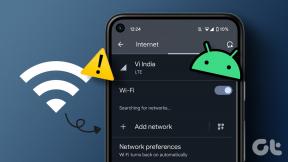3 skrivene značajke u Outlook.com za povećanje produktivnosti
Miscelanea / / February 26, 2022
Ako redovito koristite Outlook e-pošta, vjerojatno zato što ste barem blago funkcionalno i produktivno ljudsko biće koje doprinosi društvu. Za to, čestitam. Ali uvijek postoji malo više prostora za bilo koga da poveća produktivnost i podigne stvari na viši nivo.

Možda neki skriveni značajke u Outlooku neće biti dovoljno promijeniti život da naglo podigne vaše produktivne vještine, ali ove značajke će vam barem pomoći da potrošite manje dragocjenog vremena pokušavajući razvrstati e-poštu. Pa dajte im priliku.
1. Brzo se riješite neželjene pošte uz Sweep
Možda ste vidjeli pomesti gumb koji se nalazi na traci izbornika pri vrhu Outlook.com, ali ne znam što radi. Doslovno vam omogućuje da brzo i učinkovito počistite nered u pristigloj pošti. Kada pregledavate e-poštu, kliknite pomesti za pokretanje brzih radnji koje odgovaraju toj e-pošti, budućim porukama e-pošte ili njezinom pošiljatelju.
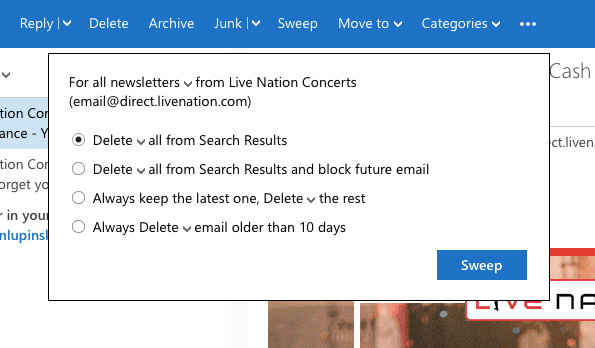
Na primjer, ako primite e-poštu
kao dio biltena za koje želite da se Outlook automatski brine, možete postaviti Sweep na to. Možete automatski izbrisati sve poruke e-pošte tog pošiljatelja iz svoje pristigle pošte, blokirati sve buduće poruke e-pošte od pošiljatelja, zadržati najnoviji i automatski obrišite ostatak od tog pošiljatelja ili uvijek izbrišite e-poštu od pošiljatelja starijeg od 10 dana.Sweep je prilagodljiv i prilagodljiv različitim mapama i kategorijama, tako da umjesto toga možete odabrati arhiviranje tih e-poruka.
2. Upravljajte i prilagodite svojim Outlook kategorijama
Znali vi to ili ne, vjerojatno koristite Outlook Kategorije značajka. To automatski razvrstava različite vrste e-pošte u odgovarajuće pametne mape i donosi sadržaj koji zaslužuje vaš fokus. Kategorija Fotografije prikazuje sve fotografije u e-poruci i predstavlja ih u lijepoj galeriji, dok kategorija Ažuriranja dostave pruža vam kôd za praćenje i ažuriranja paketa.
Ali ono što možda ne znate je da su ove kategorije potpuno prilagodljive i da vam je dostupno mnogo više od onoga što ste možda omogućili na bočnoj traci. Osim toga, možete dodati vlastite kategorije i postaviti pravila za e-poruke koje spadaju u njih.
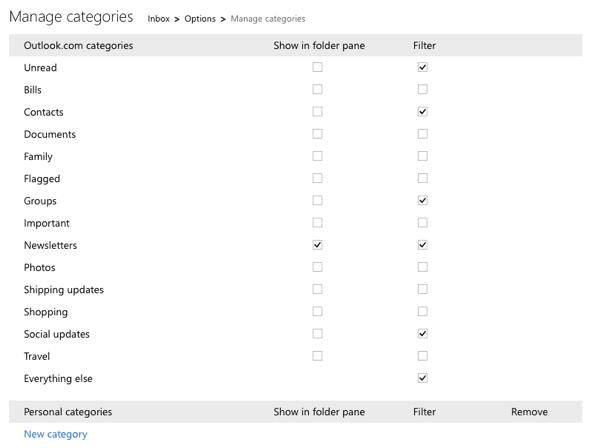
Da biste prilagodili kategorije, kliknite na Postavke ikonu u gornjem desnom kutu Outlook.com i odaberite Upravljajte kategorijama iz izbornika. Ovdje možete odabrati koje na dugom popisu kategorija želite omogućiti (filtrirati) i koje želite posebno prikazati u izborniku mapa za brzi pristup.
Također možete kreirati vlastitu kategoriju klikom Nova kategorija.
Savjet: Da biste koristili novu kategoriju, razmislite o kliku Upravljajte pravilima u Postavke jelovnik i donošenje pravila da automatski sortirati razne vrste e-pošte u tu kategoriju.
3. Outlook.com ima mnoštvo tipkovničkih prečaca
Jesi li ti tipkovni prečac fanatik? Ili možda samo tražite brže načine za dovršavanje uobičajenih zadataka u Outlooku. U svakom slučaju, Outlook ima tipkovnički prečac za gotovo svaku funkciju e-pošte koju koristite. Postoje deseci koji pokrivaju sve, od pisanja e-pošte do čitanja jedne do poduzimanja radnje.
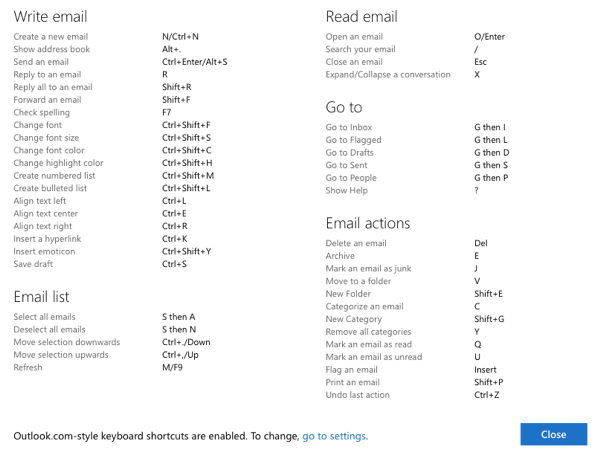
Da biste vidjeli cijeli popis tipkovničkih prečaca koje možete koristiti, samo pritisnite ? ključ bilo gdje na Outlook.com. Također možete pogledati zgodnu snimku zaslona iznad.
Kako koristite Outlook.com?
Sada kada znate kako "provlačiti" svoje poruke, prilagodite svoje pametne kategorije i manevrirajte svojim putem tipkovnim prečacima, na putu ste da postanete profesionalac za Outlook – i netko tko može pobijediti zamoran zadatak email.
Posljednje ažurirano 23. veljače 2022
Gornji članak može sadržavati partnerske veze koje pomažu u podršci Guiding Tech. Međutim, to ne utječe na naš urednički integritet. Sadržaj ostaje nepristran i autentičan.

Napisao
George Tinari piše o tehnologiji više od sedam godina: vodiče, upute, vijesti, recenzije i još mnogo toga. Obično sjedi ispred svog laptopa, jede, sluša glazbu ili glasno pjeva uz spomenutu glazbu. Možete ga pratiti i na Twitteru @gtinari ako trebate više pritužbi i sarkazma u svojoj vremenskoj liniji.